| [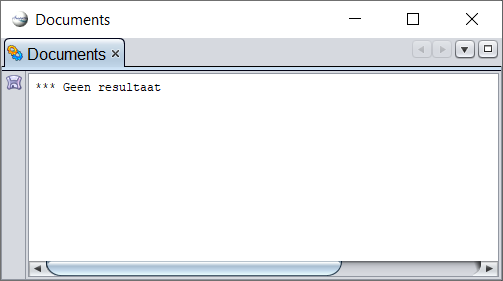](https://docs.ancestris.org/uploads/images/gallery/2023-07/nl-view-documents-contents-text.png) | [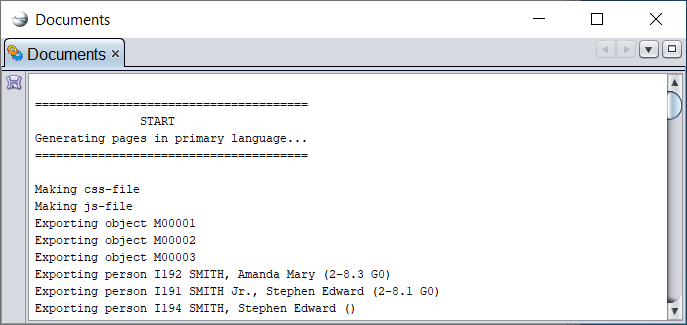](https://docs.ancestris.org/uploads/images/gallery/2023-07/nl-view-documents-contents-log.png) |
Zit het documenten venster u in de weg, vergeet dan niet dat u dit kunt [verbergen](https://docs.ancestris.org/link/787#bkmrk-verborgen-venster "Vensters verbergen in Ancestris.") in een rand van het Ancestris scherm, of dat u het los kunt laten "[zweven](https://docs.ancestris.org/link/787#bkmrk-vlot "Uitleg van zweven (float) en plaatsen (dock) van een Ancestris scherm.")", om het eventueel naar een aparte monitor te verschuiven.
### Aanklikbare tekst In een aantal gevallen bevat het documenten scherm aanklikbare tekst. #### Interne Jump Hierbij springt u eigenlijk binnen het documenten scherm zelf. Bij het Flitslijst rapport ziet dit er zo uit: [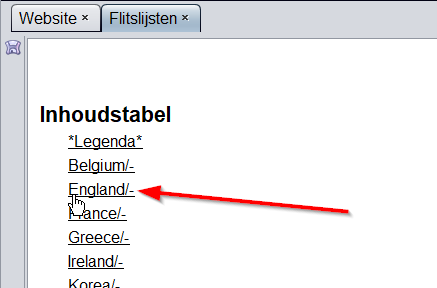](https://docs.ancestris.org/uploads/images/gallery/2023-07/nl-view-documents-jump1.png) **Tekst die aanklikbaar is, is altijd onderstreept.** Bovendien verandert de cursor in een cursor, behorend bij een jump. (hier een handje) Klikt u op de link in deze Flitslijst dan springt u naar de plek waar de bijbehorende details staan in ditzelfde scherm. Zodra er meerdere tabs zijn, staat er in de naam van de tab, welke informatie in deze tab staat, hier dus een logfile bij het maken van een **website**, en een **Flitslijst**. #### Externe Jump Hierbij **springt u niet**, maar zorgt ervoor dat een geselecteerde entiteit, in de openstaande editors geplaatst wordt. Dit is bijvoorbeeld het geval bij het rapport van de [validatie van uw Gedcom bestand](https://docs.ancestris.org/books/gebruikershandleiding/page/414-valideer-gedcom-compliance-en-gegevensconsistentie "Uitleg van het rapport validatie van een Gedcom bestand in Ancestris"): [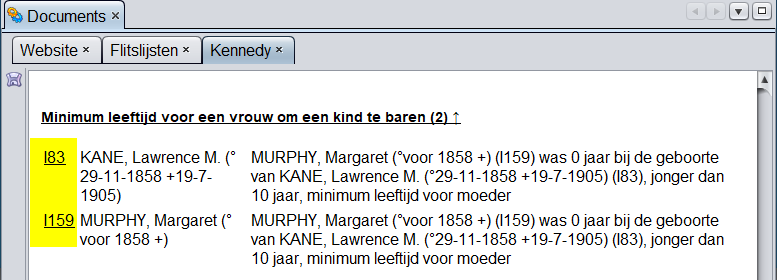](https://docs.ancestris.org/uploads/images/gallery/2023-07/nl-view-documents-jump2.png) De geel gemarkeerde entiteiten, hier **I83** en **I159**, worden, als u er op klikt, in de openstaande editors geplaatst. Zodat u deze entiteiten direct kunt bekijken en bewerken. ## Inhoud en bewaren ervan (opslaan) De inhoud van het venster is tijdelijk. Zodra u Ancestris afsluit, of het Documenten venster sluit, wordt de inhoud ervan door Ancestris "vergeten". U dient daarom, als u dit wenst, de inhoud zelf te bewaren. Hiervoor heeft het Documenten venster een knop waarmee u de inhoud kunt opslaan: [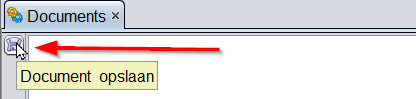](https://docs.ancestris.org/uploads/images/gallery/2023-07/nl-view-documents-save.png) Let er op dat indien het documenten venster meerdere tabbladen heeft, u eerst het juiste tabblad selecteert vóór u gaat opslaan. U krijgt dan bijvoorbeeld: [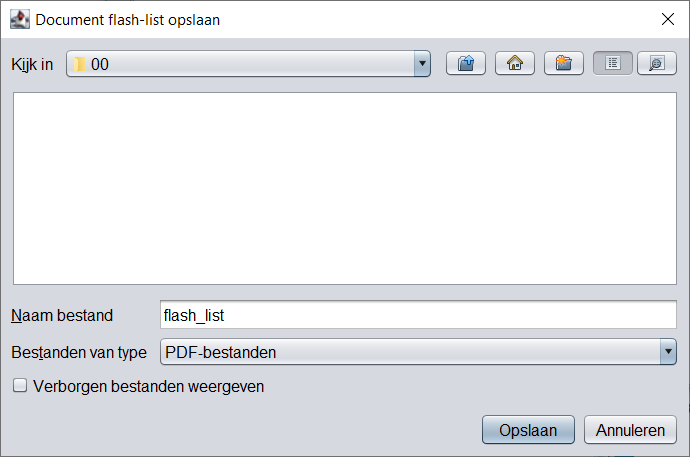](https://docs.ancestris.org/uploads/images/gallery/2023-07/nl-view-documents-save-choose.png) De bestandstypen die u kunt kiezen, hangen af van welke informatie er in het documenten venster zichtbaar is. In dit geval was het de Flitslijst. U ziet dit aan de titel-tekst van het documenten venster.